Většina přehrávačů videa, které používáte na stolních počítačích, a dokonce i mnoho přehrávačů mobilních médií podporuje přiblížení. Pomocí integrovaných ovládacích prvků můžete přiblížit jakékoli video, které přehráváte v těchto přehrávačích, nejsou nutné žádné doplňky.
Například v přehrávači VLC Media Player, populárním přehrávači médií na různých platformách, můžete zvětšovat pomocí klávesy Z a zpětně zvětšovat pomocí klávesy Shift-Z na klávesnici.
YouTube a většina online video služeb nepodporují přiblížení vůbec. I když můžete stránky přiblížit, video tak obvykle zůstane nedotčené.
Zvětšení může být užitečné v určitých situacích, například když se chcete blíže podívat na něco, co se zobrazuje ve videu, nebo se chcete zaměřit na konkrétní část videa.
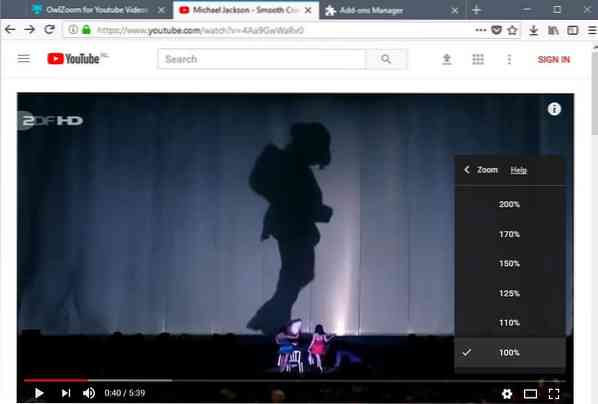
Uživatelé YouTube mají dvě hlavní možnosti, pokud jde o přiblížení videa na YouTube. Chcete-li přidat možnosti zvětšení, použijte rozšíření webového prohlížeče, nebo použijte videopřehrávač třetí strany s funkcí zvětšení a přehrávejte videa z YouTube.
Podívejte se na následující rozšíření prohlížeče, která přidávají možnosti zvětšení na YouTube:
- OwlZoom pro videa z YouTube pro Firefox - WebExtension přidává položku přiblížení k tlačítku nastavení YouTube. Kliknutím jej aktivujete a zobrazíte různé úrovně přiblížení, které rozšíření podporuje (mezi 100% a 200%). Nová úroveň přiblížení se použije automaticky. Upozorňujeme, že na obrazovce se zobrazí pouze část videa. Po dokončení klikněte na ikonu nového přiblížení na hlavním panelu nástrojů přehrávače a aktivujte selektor tak, aby se v přehrávači zobrazil určitý zvětšený obraz v části obrazovky. Můžete se vrátit do normálu výběrem 100% nebo pomocí zkratky Shift-B.
- Zoom pro Chrome - Rozšíření, které je primárně určeno ke zvětšení celých webových stránek, zvětší videa na YouTube také zvětšením oblasti přehrávače.
Další rozšíření, například Magic Actions pro YouTube, mohou zvětšit plochu přehrávače až na plnou velikost okna prohlížeče. I když to není přiblížení, může to být dostačující pro některé uživatele, kteří chtějí vidět více podrobností na obrazovce.
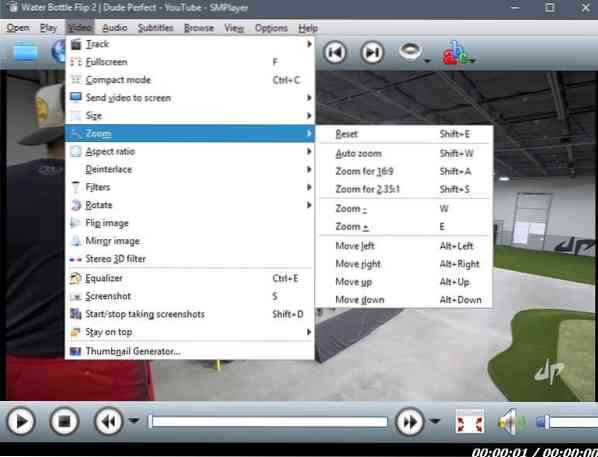
Druhou možností je použít místní videopřehrávač, který podporuje videa z YouTube a zvětšování. Můžete například použít SMTube Player SMTube. Jedná se o doplněk pro SMPlayer, který musíte nainstalovat samostatně.
Po instalaci jej můžete použít k procházení a vyhledávání na YouTube. Jakékoli video, které chcete přehrát, se odešle do hlavního rozhraní přehrávače SMPlayer, kde se začne přehrávat.
Potom můžete použít možnosti přiblížení programu, které jsou přístupné přes Video> Přiblížení a zkratky, k přiblížení přehrávaného videa.
Teď ty: Pro zvětšení videa použijte jinou možnost? Dejte nám vědět v komentářích níže!
 Phenquestions
Phenquestions


